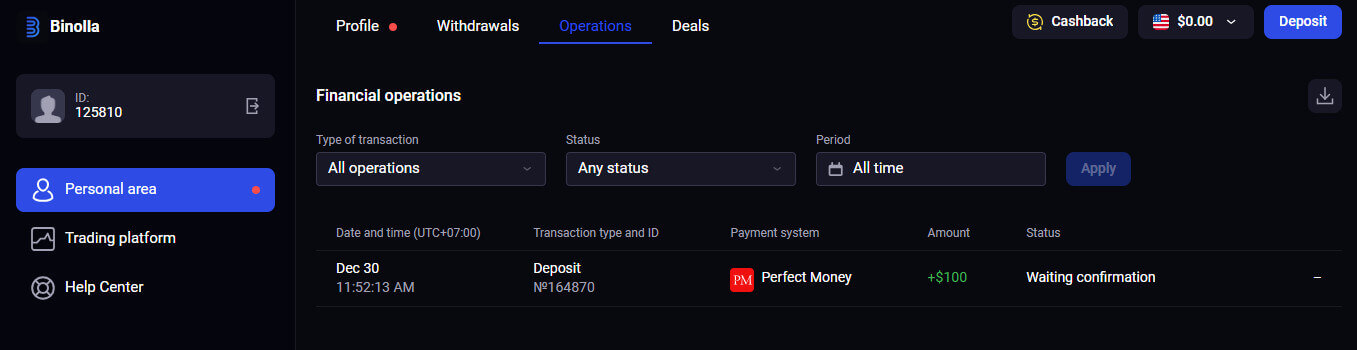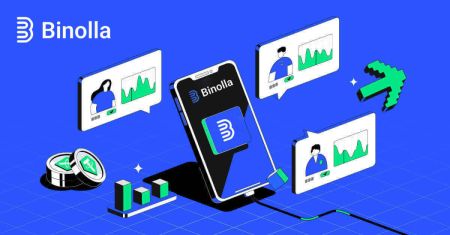כיצד להתחבר ולהפקיד ב-Binolla
ניווט יעיל בבינולה כולל את השלבים הבסיסיים של כניסה וביצוע הפקדות. מדריך זה מתאר את התהליך לגישה חלקה לחשבונך וליזום הפקדות בתוך הפלטפורמה.
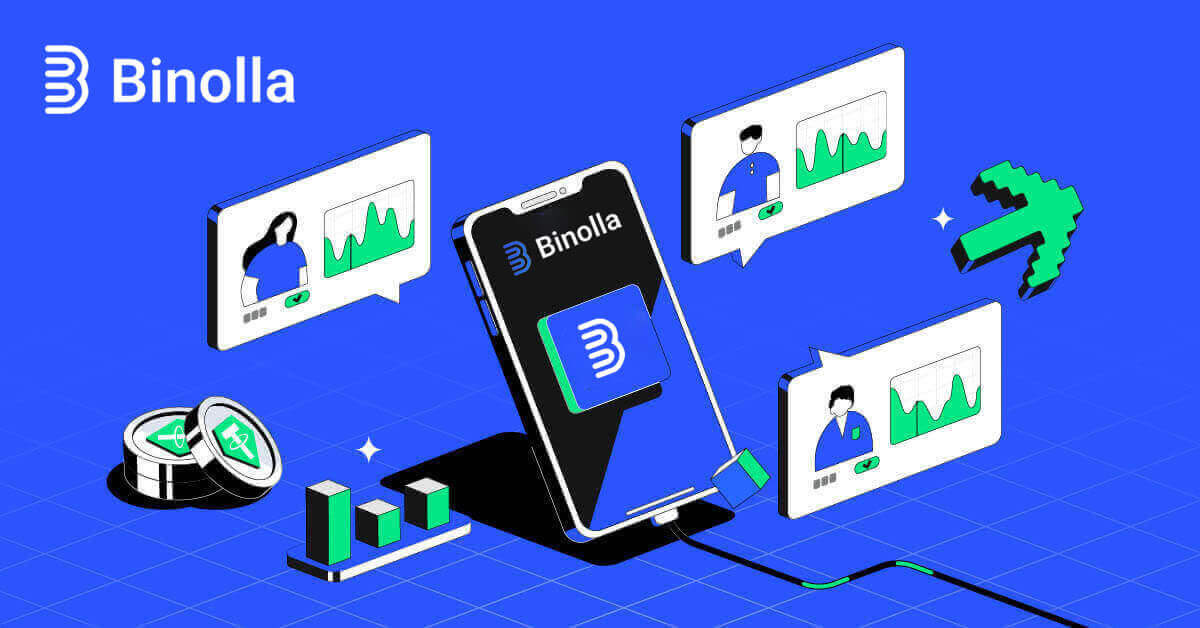
ניווט בתהליך ההתחברות של Binolla
כיצד לגשת לחשבון שלך באמצעות דואר אלקטרוני
שלב 1: בקר באתר האינטרנט של Binolla . בפינה השמאלית העליונה של העמוד, לחץ על כפתור "התחבר" .
שלב 2: כשאתה עובר לדף ההתחברות, תתבקש לספק את פרטי ההתחברות שלך. אישורים אלה מורכבים בדרך כלל מהסיסמה וכתובת הדוא"ל שלך. כדי למנוע בעיות התחברות, הקפד להזין מידע זה כהלכה. לאחר מכן, לחץ על "כניסה".

שלב 3: לאחר אימות המידע שלך, Binolla תאפשר לך לגשת ללוח המחוונים של חשבונך. זהו הפורטל הראשי שלך לגישה להגדרות, שירותים ותכונות שונות. הכירו את עיצוב לוח המחוונים כדי לייעל את חווית ה-Binolla שלכם. כדי להתחיל במסחר, לחץ על "פלטפורמת מסחר" .

כיצד לגשת לחשבון שלך עם Google
Binolla מודעת עד כמה נוחה גישה חלקה ללקוחותיה. השימוש בחשבון Google שלך, טכניקת התחברות פופולרית ובטוחה, מאפשר גישה מהירה ופשוטה לפלטפורמת Binolla.1. היכנסו לאתר בינולה . לחץ על כפתור "התחבר" הממוקם בפינה השמאלית העליונה של הדף.

2. בחר "גוגל" מהתפריט. אישורי חשבון Google שלך יתבקשו בדף האימות של Google שמופנה אליך מחדש על ידי פעולה זו.

3. לחץ על "הבא" לאחר הזנת כתובת הדוא"ל או מספר הטלפון שלך.

4. לאחר מכן, לחץ על "הבא" לאחר הזנת סיסמת חשבון Google שלך.

לאחר מכן תופנה לחשבון Binolla משלך.
גישה ל-Binolla דרך אינטרנט נייד
Binolla הפכה את הגרסה המקוונת שלה לידידותית לנייד מתוך הכרה בשימוש הנרחב במכשירים ניידים. הדרכה זו מבהירה כיצד להיכנס בקלות ל-Binolla באמצעות גרסת האינטרנט הנייד, ומאפשרת למשתמשים גישה נוחה לתכונות ולפונקציונליות של הפלטפורמה בכל זמן ומכל מקום. 1. פתח את דפדפן האינטרנט המועדף עליך ועבור לאתר Binolla כדי להתחיל. מצא את "התחברות" בדף הבית של Binolla.

2. לאחר הזנת הסיסמה וכתובת האימייל שלך, לחץ על כפתור "היכנס" . כדי להיכנס, אתה יכול גם להשתמש בחשבון Google שלך. Binolla תאמת את הפרטים שלך ותספק לך גישה ללוח המחוונים של חשבונך.

3. תועברו ללוח המחוונים המותאם לנייד לאחר כניסה מוצלחת. תוכל לגשת בקלות למגוון תכונות ושירותים הודות לעיצוב הידידותי למשתמש שלו.

שחזור סיסמה מחשבון בינולה
זה יכול להיות מעצבן לאבד את הגישה לחשבון Binolla שלך כי איבדת את הסיסמה שלך. עם זאת, Binolla מספקת הליך שחזור סיסמה מהימן מכיוון שהוא מזהה כמה חשוב לשמר חווית משתמש חלקה. ההליכים במאמר זה יעזרו לך לאחזר את סיסמת חשבון Binolla שלך ולקבל בחזרה גישה לקבצים ולמשאבים החשובים שלך.1. כדי להתחיל בתהליך שחזור הסיסמה, לחץ על "שכחת את הסיסמה שלך?" .

2. תידרש להזין את כתובת האימייל המקושרת לחשבון Binolla שלך בדף שחזור הסיסמה. המשך לאחר הזנת כתובת הדוא"ל הנכונה בזהירות ולחץ על "שלח" .

3. קישור דוא"ל לשחזור סיסמה יישלח על ידי Binolla לכתובת שסיפקת. חפש את האימייל שלך בתיבת הדואר הנכנס שלך.

4. תוכל לגשת לחלק ייחודי מאתר Binolla על ידי לחיצה על כתובת ה-URL המופיעה במייל. הזן פעמיים את הסיסמה החדשה שלך כאן, ולאחר מכן בחר "שנה את הסיסמה" .

לאחר איפוס סיסמה מוצלח, תוכל לחזור לדף הכניסה של Binolla ולהיכנס עם פרטי הכניסה המעודכנים שלך. לאחר שחזור הגישה לחשבון שלך, תוכל לחזור לעבוד ולעשות דברים אחרים.
אימות דו-גורמי (2FA) בכניסה ל-Binolla
Binolla עשויה לכלול שכבת הגנה נוספת, כגון אימות דו-גורמי (2FA). אם 2FA מופעל בחשבון שלך, תקבל קוד מיוחד בדוא"ל שלך. כאשר תתבקש, הזן קוד זה כדי להשלים את תהליך הכניסה. Binolla נותנת עדיפות לאבטחת המשתמש ומציעה מערכת אימות דו-גורמי חזקה (2FA) המחזקת עוד יותר את חשבונות המשתמש. טכנולוגיה זו נועדה למנוע ממשתמשים לא רצויים לגשת לחשבון Binolla שלך, לתת לך גישה בלעדית ולהגביר את הביטחון שלך בזמן שאתה סוחר.
1. עבור אל קטע הגדרות החשבון של חשבון Binolla שלך לאחר הכניסה. בדרך כלל, אתה יכול לגשת לזה על ידי בחירת "נתונים אישיים" מהתפריט הנפתח לאחר לחיצה על תמונת הפרופיל שלך.

2. באימות הדו-שלבי של Google Authenticator, בחר בכרטיסייה "התחבר" .
 3. בטלפון החכם, הורד והתקן את אפליקציית Google Authenticator ולאחר מכן בחר "הבא".
3. בטלפון החכם, הורד והתקן את אפליקציית Google Authenticator ולאחר מכן בחר "הבא". 
4. לחץ על "הבא" לאחר פתיחת האפליקציה, סריקת קוד QR למעלה או הזנת קוד באפליקציה.

5. לאחר הזנת הקוד בן 6 הספרות שקיבלת באפליקציה, לחץ על "אישור" כדי לסיים את הגדרת המאמת.


6. האימות הדו-שלבי של Google Authenticator הסתיים. אימות דו-גורמי (2FA) הוא תכונת אבטחה חיונית ב-Binolla. לאחר הגדרת 2FA, תצטרך להזין קוד אימות חדש בכל פעם שתיכנס לחשבון Binolla שלך.

כיצד להפקיד בבינולה
הפקדה באמצעות קריפטו (BTC, ETH, BNB, ADA, LTC, USDT) ב-Binolla
אתה נכנס לעולם הפיננסים המבוזר אם אתה רוצה להשתמש במטבעות קריפטוגרפיים כדי לממן את חשבון Binolla שלך. מדריך זה ידריך אותך בתהליך של הפקדת כסף בפלטפורמת Binolla באמצעות מטבעות קריפטוגרפיים.1. לחץ על "הפקדה" בפינה השמאלית העליונה.

2. יוצגו לך מספר אפשרויות מימון באזור ההפקדה. Binolla בדרך כלל מקבל מטבעות קריפטוגרפיים רבים, כולל Ethereum (ETH), ביטקוין (BTC) ואחרים. בחירה ב"קריפטו" מציינת שברצונך להשתמש בנכסים דיגיטליים כדי לממן את חשבונך.

3. זהו האזור בו מוזן סכום הפיקדון. ניתן לבחור כל סכום בין 20$ לכל מספר אחר! כדי לקבל בונוס, אל תשכח להזין את קוד ההטבה שלך בהקדם האפשרי ולסמן "אני מקבל את התנאים וההגבלות" . לחץ על [עבור לדף תשלום] לאחר מכן.

4. Binolla מציעה כתובת ארנק מובחנת לכל מטבע קריפטוגרפי שהיא תומכת, אליה תעבירו את כספכם. כדי שהמטבע הקריפטוגרפי שלך יישלח בצורה מאובטחת ומדויקת, כתובת זו חיונית. קח עותק של כתובת הארנק שסופקה.
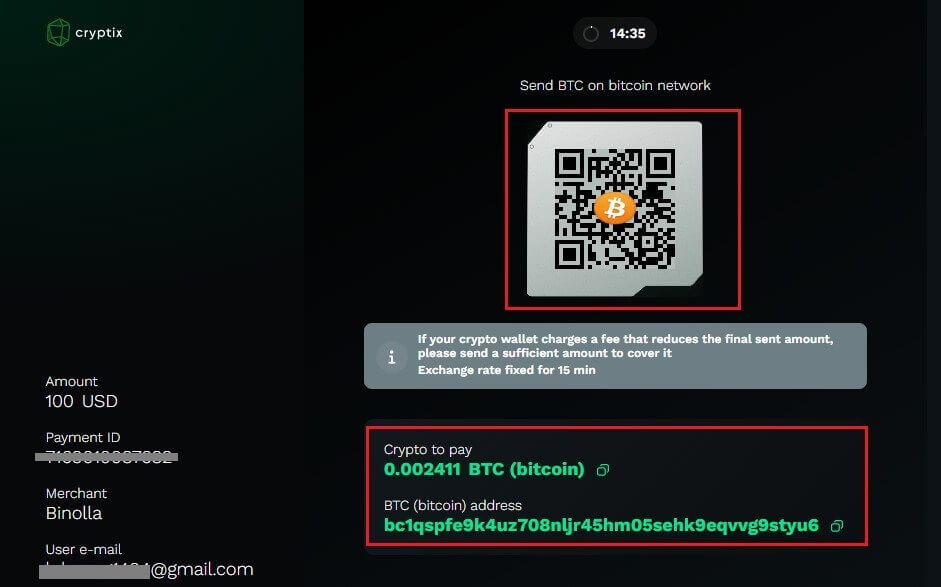
5. לפני ש-Binolla תבצע את ההפקדה, ייתכן שיהיה עליך להמתין למספר הדרוש של אישורי בלוקצ'יין לאחר תחילת ההעברה. הדבר תורם לשמירה על שלמות העסקה ואבטחתה.
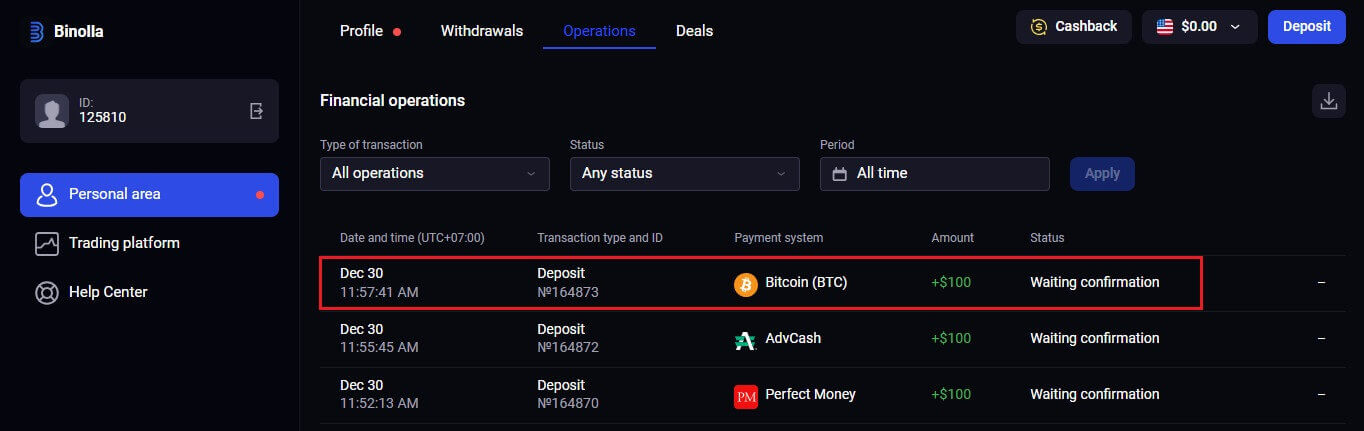
הפקד באמצעות ארנקים אלקטרוניים (Advcash, Perfect Money) ב-Binolla
תשלומים אלקטרוניים הם אפשרות תשלום אלקטרוני בשימוש נרחב לעסקאות מהירות ובטוחות ברחבי העולם. אתה יכול להשלים את חשבון Binolla שלך בחינם על ידי שימוש בסוג זה של תשלום.1. פתח את חלון ביצוע המסחר ולחץ על כפתור "הפקדה" בפינה הימנית העליונה של הכרטיסייה.

2. השלב הבא הוא להחליט איך אתה רוצה שהכסף יופקד לחשבונך. שם, אנו בוחרים ב"כסף מושלם" כאמצעי התשלום.

3. כדי להפקיד כסף, עליך:
- יש להזין את הסכום שברצונך להפקיד לחשבון Binolla שלך. ודא שהסכום שבחרת עומד בדרישות המינימום והמקסימום של בינולה. $10 הוא סכום ההפקדה המינימלי ו-$100,000 הוא המקסימום.
- הזן את קוד ההטבה שלך.
- בחר "אני מקבל את התנאים וההגבלות" .
- לחץ על "עבור לדף תשלום" .
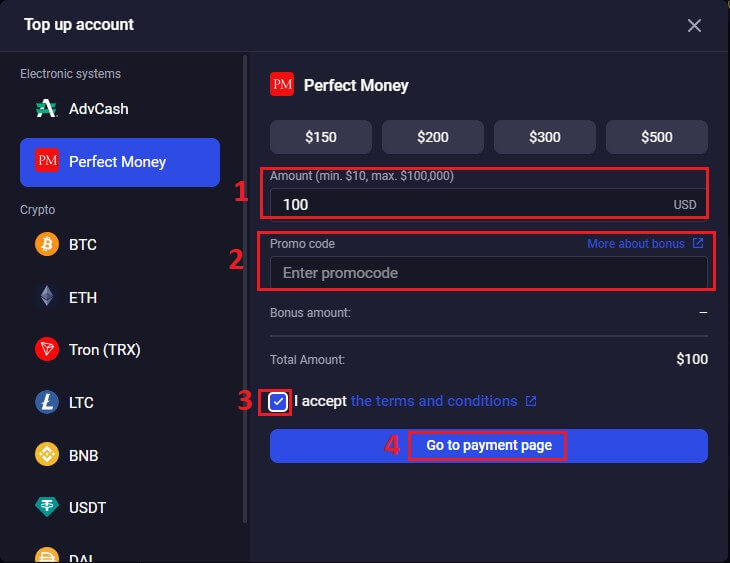
4. לאחר בחירת אמצעי התשלום המועדף עליך, לחץ על "בצע תשלום" .
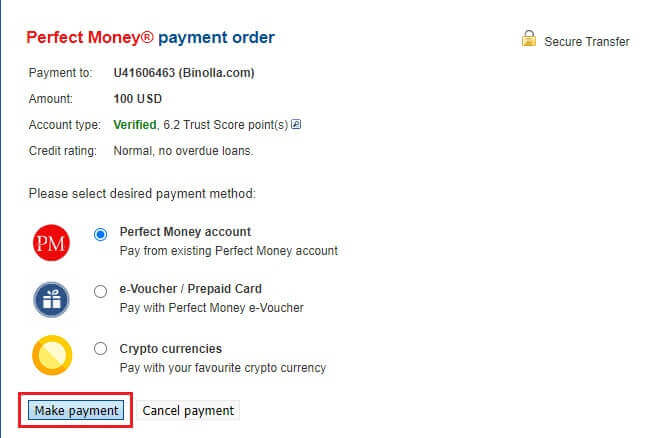
5. כדי לסיים את הליך האימות, תועברו לממשק הארנק האלקטרוני לבחירתכם. כדי לאמת את העסקה, השתמש באישורי הכניסה שלך כדי לגשת לחשבון הארנק האלקטרוני שלך.
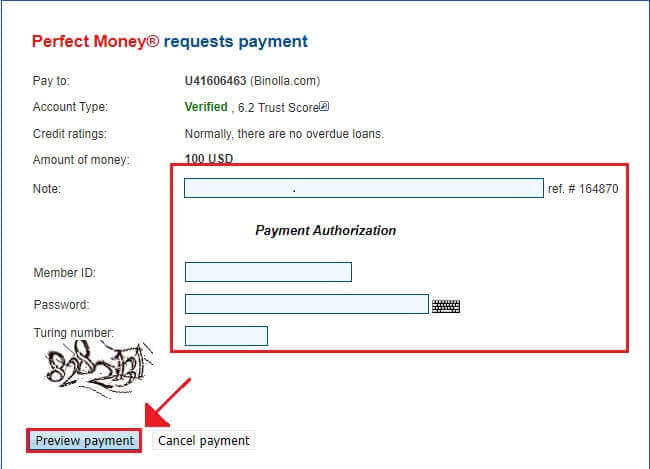
6. תראה אישור על המסך בפלטפורמת Binolla לאחר שהתהליך יצליח. כדי ליידע אותך על עסקת ההפקדה, Binolla עשויה גם לשלוח לך אימייל או הודעה.